Egész bemutató küldése helyett egyetlen diát is elküldhet egyPowerPoint bemutatóból.
Dia megosztása PowerPoint androidos eszközön
Dia vagy a dia képének küldése
-
Koppintson a küldeni kívánt diára.
-
Válassza a parancssáv Megosztás parancsát.
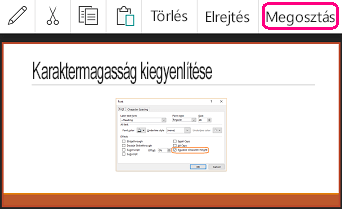
-
Válassza a Kép (a dia képének küldéséhez) vagy a Bemutató (egyetlen diát tartalmazó .pptx fájl küldéséhez) lehetőséget.
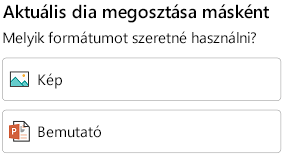
-
Válassza azt az appot, amellyel el szeretné küldeni a diát vagy a dia képét.
Az app ekkor megnyílik a csatolt diával, küldésre készen. Válassza ki a címzetteket, majd koppintson a Küldés gombra az üzenetben.
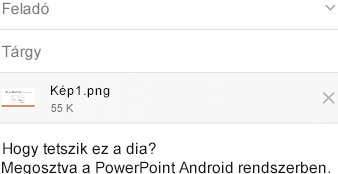
Dia megosztása PowerPoint iPhone-on vagy iPaden
Dia vagy a dia képének küldése
-
Koppintson az elküldeni kívánt dia miniatűrjére.
-
Válassza a parancssáv Megosztás parancsát.

-
A párbeszédpanel Formátum területén két lehetőség közül választhat, amelyek jelzik, hogy képet vagy .pptx fájlt szeretne-e küldeni:
Beállítás
Leírás
Kép
A dia képe
PowerPoint-bemutató
Egy egydi .pptx fájl
(Egy .pptx fájl könnyebb lenne, ha a címzettek közvetlenül megjegyzést fűznének hozzá, és visszaküldenék Önnek.)
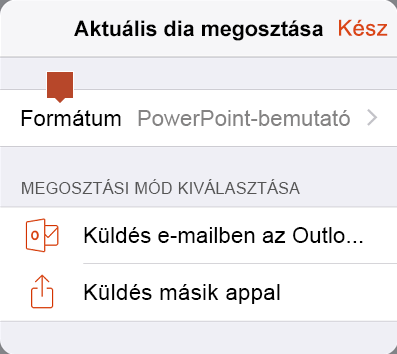
Ha a kívánt formátum nem jelenik meg a Formátum felirat alatt, koppintson a jobbra mutató nyílra a kijelölés módosításához. A kijelölés után koppintson a Vissza gombra.
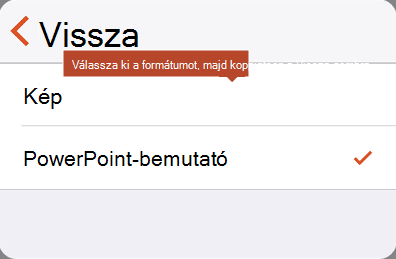
-
A Megosztás módjának kiválasztása területen jelölje ki azt az alkalmazást, amellyel el szeretné küldeni a képet, majd koppintson a Kész gombra.
Az app ekkor megnyílik a csatolt diával, küldésre készen. Válassza ki a címzetteket, majd koppintson a Küldés gombra az üzenetben.
Dia megosztása a Windows PowerPointból
Dia képének küldése
-
Normál nézetben, a miniatűrök bal oldali ablaktábláján kattintson a megosztani kívánt diára.
-
Másolja a vágólapra a dia miniatűrjének képét (kattintson a jobb gombbal, és válassza a Másolás parancsot).
-
Váltson a levelezőprogramjára, például az Outlookra.
-
Hozzon létre egy új e-mailt. Kattintson az üzenetpanelre, és illessze be a másolt diát.
Az alkalmazás ekkor beilleszti a diát képként az üzenetbe. Ha módosítani szeretné a kép méretét, ezt a méretező fogópontok húzásával megteheti.
-
Miután megadta az e-mail címzettjét, elküldheti az e-mailt.
Dia megosztása a Mac PowerPointból
Dia vagy a dia képének küldése
-
Normál nézetben, a miniatűrök bal oldali ablaktábláján kattintson a megosztani kívánt diára.
-
Másolja a vágólapra a dia miniatűrjének képét (kattintson a jobb gombbal, és válassza a Másolás parancsot).
-
Váltson a Mac rendszer Megtekintő appjára.
-
Válassza a Fájl menü New from Clipboard (Új elem vágólapról) parancsát.
Ekkor megjelenik a Megtekintő appban a dia, amelyet a 2. lépésben másolt a vágólapra.
-
Mentse a képet.
-
Váltson a levelezőprogramjára, és nyisson meg egy új e-mailt. Csatolja a mentett képfájlt az e-mailhez.
Miután megadta az e-mail címzettjét, elküldheti az e-mailt.










